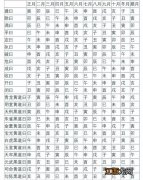text":"近期入手一台12盘位的N1机箱 , 看着也不能浪费 , 所以抽空拿出来组装出来 , 从各大平台入手以下配件安装 , 结果因为一只机箱 , 硬是整出一台高性能nas主机 。
一、配置清单如下:
CPU:Intel i5-11600T (后悔没选10代)
内存:金士顿 骇客神条 DDR4 8G x2 (暂时先用着 考虑加到32G)
主板:华擎 Z590M-ITX/ax (后悔没选Z490M-ITX)
机箱:乔思伯N1 (全场最佳)
电源:EVGA 650GM sfx (选了个大功率的 以后加个刀卡给Win11)
散热:猫头鹰NH-L9i黑色版 (为了静音无脑入猫扇)
散热:猫头鹰NF-A14 PWM CH.BK.S彩色版 (为了静音无脑入猫扇)
网卡:浪潮 INTEL X540-T2 (暂时伪需求 高发热高功耗 拔了)
U盘:逍遥玩NAS定制U盘 x2 (Unraid和黑群晖)
硬盘:致钛SC001 1T SSD x3 (2个直通给黑群晖 1个直通给Win11)
硬盘:西部数据 HC550 18T HDD x5 (5个直通给黑群晖)
硬盘:三星 960 EVO 250G m.2 SSD (Unraid)
硬盘:2T 1T 500G (2T下载盘 1T的被我拆坏了 500G临时盘)
SATA扩展卡1:乐扩 M.2 (A+E KEY) 转2口SATA (没毛病)
SATA扩展卡2:乐扩 M.2 转5口SATA (除了开机认盘时间挺久别的没毛病)
SATA数据线:20cm x11 (贵 没办法)
网卡延长线:M.2 (A+E KEY)延长线 10cm (贵 没办法)
电源定制线:CPU + 主板 + 大4P + SATAx2 (贵 感觉还不如买材料自制)
二、乔思伯N1及配件安装步骤
机箱自带的线都缠绕到这个底下 , 留好前置面板线接头的位置
下方的线让它们自然弯曲 , 风扇线可接这里(满速) , 也可接到主板上(4pin可控速)
这里可以躺一个2.5寸的硬盘 , 垫高一些 , 稍微高出侧边就行
后来我用两条橡胶垫替代了之前的那一大块垫子 , 感觉这样散热会稍稍好一些
因为这边只有一侧有螺丝 , 我在下方加了两条橡胶垫 , 稍微垫高了一些 , 这样更平衡
上面这块硬盘没螺丝固定 , 全靠两条橡胶垫
合体之后的样子
这个小支架有大用处
购买关键字:主板、风扇 , 这里我是用来支撑硬盘的
先合体固定好一侧
然后是另一侧 , 建议加一个这样的硅胶垫减震
两侧都装好的样子
注意这个孔 , 有大作用
固定好一侧 , 用的是M4螺丝螺母
另一侧 , 直接架在这里!如果机箱竖放 , 可以在右侧和电源之间加垫子支撑
装好后的样子 , 这里的空间很极限
定制的sata电源线 , 自己买的刺破壳稍微改造下
【nas|11代i5 11600T的12盘位NAS主机的乔思伯N1的安装使用教程】尺寸很完美
开个孔固定延长线
固定好了 , 很完美 , 加上2个sata扩展卡
5口sata扩展卡 , 理好线顺便之下强迫症
5口sata扩展卡上机 , 插入安装 。
上扎带固定
走线很整洁
走线很整洁
按按线的顺序插好
前置面板线也都插好
CPU从这里走线
硬盘卡供电线 , (支架)这里稍微有点弯不影响使用
完成图(左)
完成图(右)
完成图(上)
三、使用感受
这款的质感很好 , 整机完成安装颜值也上来了 , 其它nas系统安装使用设置直通等等 , 可以参考前面的文章 。 其实就是un系统 , 直通sata控制器(比直通效率更高)给NAS , 细节就不展开了 。
唯一的缺点 , 对对对 , 就是费电~~~~
"
相关经验推荐
- 机箱|2022全新数显8盘双万兆NAS主机手记上: 机箱详解及配置选择和避坑
- CPU|普乐之声SignaS4音响简评,缔造影院级音质
- CPU|12代cpu性能比11代强10%,却贵了50%,其实等于退步降级
- nas|个人数据太多怎么办?私人云空间NAS了解一下
- 酷睿处理器|华为MateBook D14SE降至3999元:11代酷睿i5低成本办公首选
- |威联通NAS安装软件的三种方式,及PT下载神器qBittorrent安装教程
- |西部数据推出配备 64 GB iNAND 的 20 TB NAS 硬盘
- 酷睿处理器|全新11代酷睿加持,拯救者Y7000使用体验
- 戴尔|12代产品太不给力!戴尔推出两款11代G15新型号,换装金属机身
- 芯片|进入酷睿11代后性能提升惊人,3000元价位的i3笔记本能买吗?